iPhoneにメールが届いた...よほどアクティブな業務用アカウントでないかぎり、1時間に数通のペースでポツリ、ポツリと届くことが大半ではないでしょうか。しかも、そのうち数割、あるいはそれ以上がセール情報などの不要不急のメール。未読のまま滞留していくことも多いはずです。
そんなゴミ箱送り確実なメールでも、メールアプリから操作することがセオリーです。とはいえ、不要なメールのためにわざわざアプリを起動してゴミ箱ボタンをタップするのは、いかにも時間のムダですよね。その場でゴミ箱送りにできれば、少なくともアプリを起動する手間を省けるので、できればそうしたいものです。
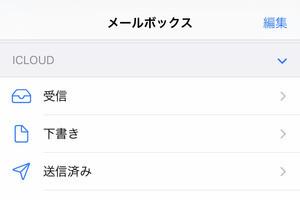
ゴミ箱送り確実なメールは、通知として表示された段階で削除してしまいましょう。通知を長押しするとメール全文が表示されるので、画面下部までスクロールし「ゴミ箱」ボタンをタップすればOK。これで、メールアプリを起動することなく、不要なメールをゴミ箱へ直行させることができます。
ロック画面/通知センターだけでなく、iPhoneがロック解除中に(ホーム画面上で)バナー通知を長押しした場合も、メールアプリを起動せずに不要なメールをゴミ箱送りにできます。ゴミ箱送りではなく既読にすることもできるので、未読数を増やさない目的にも使えます。
なお、ゴミ箱送りにされたメールは完全には削除されておらず、一定期間は復元が可能です。ゴミ箱送りにしたメールに目を通そうと考え直した場合は、メールアプリで対象メールアカウントのゴミ箱フォルダを開いてみましょう。ゴミ箱送りにしたメールが見つかるはずです。










